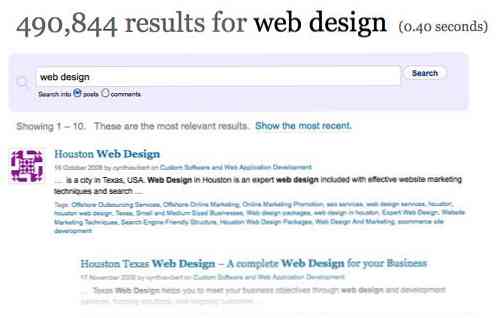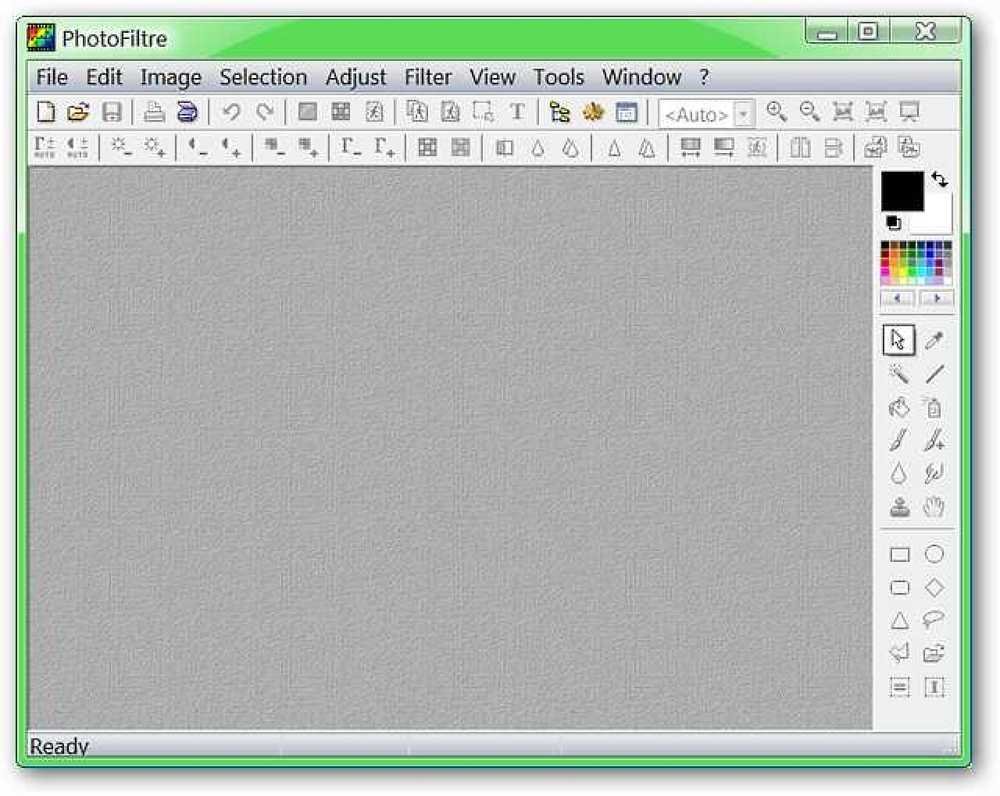Work-Arounds για την αποτυχημένη επέκταση και το θέμα εγκαθιστά στον Firefox
Έχετε προσπαθήσει ποτέ να εγκαταστήσετε μια επέκταση ή ένα θέμα στον Firefox και έχετε λάβει το ενοχλητικό μήνυμα λάθους "Υπάρχει μη έγκυρος αρχειοθετημένο αρχείο (πιθανή κατεστραμμένη λήψη)"; Τώρα μπορείτε να εργαστείτε για την επίλυση αυτού του προβλήματος με τα ακόλουθα work-arounds.
Το παράθυρο φημισμένων μηνυμάτων
Αυτό είναι ίσως το πιο ενοχλητικό παράθυρο μηνύματος που σχετίζεται με την εγκατάσταση επεκτάσεων ή θεμάτων στον Firefox. Για οποιοδήποτε λόγο, ξεκινάτε την εγκατάσταση και παίρνετε αυτό. Καθόλου καλό! Τι κάνεις γι 'αυτό?

Πιθανές εργασίες-γύρω
Δοκιμάστε τις παρακάτω μεθόδους για να δείτε αν κάποιος θα βοηθήσει να εγκατασταθούν αυτές οι επεκτάσεις ή θέματα προβλημάτων.
Μέθοδος 1 - Ενεργοποίηση cookie τρίτου μέρους
- Μεταβείτε στο μενού Εργαλεία και επιλέξτε Επιλογές.
- Μόλις ανοίξει το παράθυρο επιλογών, επιλέξτε την καρτέλα "Απόρρητο"
- Επιλέξτε "Χρήση προσαρμοσμένων ρυθμίσεων για το ιστορικό" για να έχετε πρόσβαση στις πρόσθετες επιλογές
- Βεβαιωθείτε ότι έχετε επιλέξει "Αποδοχή cookies τρίτων"
- Κάντε κλικ στο κουμπί "OK". (Συνιστάται η επανεκκίνηση του Firefox)

Μέθοδος 2 - Μη αυτόματη εγκατάσταση της επέκτασης
- Κάντε δεξί κλικ στον σύνδεσμο επέκτασης ή εγκατάστασης θεμάτων και επιλέξτε "Αποθήκευση συνδέσμου ως"
- Μόλις αποθηκεύσετε την επέκταση ή το θέμα, σύρετε το αρχείο στο παράθυρο διαχειριστή πρόσθετων με το ποντίκι σας
Σημείωση: Εάν για κάποιο λόγο εγκατασταθεί με μη αυτόματο τρόπο η επέκταση ή το θέμα εξακολουθεί να αποτυγχάνει, υπάρχει πιθανότητα ο αντι-ιός σας ή άλλο λογισμικό παρακολούθησης λήψης να καταστρέψει το αρχείο. Σε αυτή την περίπτωση μπορείτε να κατεβάσετε την επέκταση ή το θέμα σε άλλον υπολογιστή και να το μεταφέρετε χρησιμοποιώντας μονάδα flash.
Μέθοδος 3 - Διαγραφή της προσωρινής μνήμης
- Μεταβείτε στο μενού Εργαλεία και επιλέξτε Επιλογές.
- Μόλις ανοίξει το παράθυρο επιλογών, επιλέξτε την καρτέλα "Απόρρητο"
- Επιλέξτε "Χρήση προσαρμοσμένων ρυθμίσεων για το ιστορικό" για να έχετε πρόσβαση στις πρόσθετες επιλογές
- Επιλέξτε "Διαγραφή ιστορικού όταν κλείνει ο Firefox" και, στη συνέχεια, κάντε κλικ στο κουμπί "Ρυθμίσεις"
- Βεβαιωθείτε ότι έχετε επιλέξει την επιλογή "Cache" στο παράθυρο "Ρυθμίσεις" (οι άλλες επιλογές μπορούν όλες να απαλειφθούν βάσει των αναγκών σας)
- Επανεκκινήστε τον Firefox


Μέθοδος 4 - Επανεκκίνηση του Firefox μετά την "Αποτυχία πρόσθετης εγκατάστασης"
- Εάν εγκαθιστάτε απευθείας από τον ιστότοπο του Mozilla Add-ons, ενδέχεται να υπάρχει κάποιο πρόβλημα με τη βάση δεδομένων του ιστότοπου Mozilla Addons ή με έναν ιστότοπο με σπασμένα καθρέφτη. Κάντε επανεκκίνηση του Firefox για να δείτε αν η επέκταση ή το θέμα δεν εγκαταστάθηκε ανεξάρτητα από το μήνυμα λάθους "Η καταστροφή αρχείου (πιθανή καταστροφή)".
Μέθοδος 5 - Άλλες εναλλακτικές λύσεις
- Δοκιμάστε να εγκαταστήσετε ξανά την επέκταση ή το θέμα αργότερα
- Δοκιμάστε να εγκαταστήσετε την επέκταση ή το θέμα από την προσωπική ιστοσελίδα του δημιουργού του πρόσθετου
Ας ελπίσουμε ότι με αυτές τις συμβουλές μπορείτε να παρακάμψετε το λάθος και να απολαύσετε περισσότερα Firefox Add-on καλοσύνη.